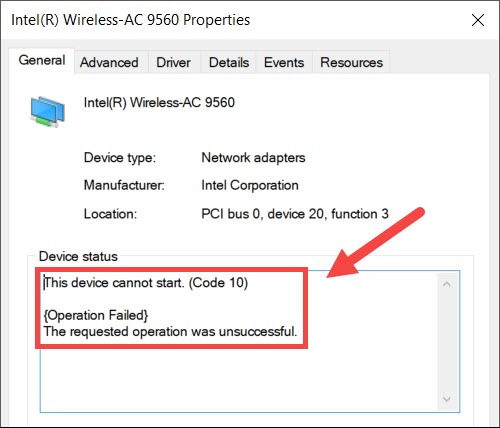Daptar eusi
Kadang-kadang komputer anjeun ujug-ujug masihan anjeun pesen kasalahan ngeunaan Wi-Fi. Kusabab éta mangrupikeun kasalahan téknis sareng pesen "Intel Wireless AC-9560 teu jalan," anjeun mimiti leungit kontrol kusabab anjeun henteu terang naon AC-9560.
Tapi ulah hariwang deui, sabab tulisan ieu bakal pituduh Anjeun tentang kumaha carana ngalereskeun Intel Wireless AC-9560. Oge, anjeun bakal ngarti naon nu dilakukeun ku modul ieu dina komputer Anjeun.
Kumaha Cara Ngalereskeun Adaptor Intel Wireless AC-9560 Abdi Teu Gawé?
Sateuacan langsung kana solusina, hayu urang ngarti heula naon ari adaptor AC-9560 jeung kunaon eta penting pisan pikeun komputer Anjeun.
Nalika anjeun terang ngeunaan modul ieu, anjeun bakal nampi pamahaman hadé ngeunaan kumaha carana ngalereskeun masalah.
Intel Wireless AC-9560 Adapter
A pendamping RF (Radio Frequency) atawa modul CRF nujul kana konektipitas nirkabel komputer Anjeun. Sumawona, adaptor ieu ngadukung modul Wi-Fi sareng Bluetooth terpadu.
Tempo_ogé: Firewall ngahalangan Wifi? Ieu mangrupikeun Fix GampangAnjeun nampi versi Bluetooth panganyarna, nyaéta Bluetooth 5 sareng 802.11ac wave 2 Wi-Fi. Éta hartosna ayeuna anjeun tiasa nyambungkeun komputer ka alat jaringan MIMO (Multi-Input Multi-Output), anu ngamungkinkeun sababaraha pangguna nyambung ka hiji router liwat anteneu.
Oge, adaptor AC-9560 tiasa dianggo dina Windows 10 nganggo PCI (Peripheral Component Interconnect) sareng Bluetooth 5. Salian ti éta, anjeun tiasa kéngingkeun téknologi Wi-Fi 6 sareng adaptor AC-9560 Generasi ka-3.
Upami anjeun kéngingkeunkode kasalahan 10 dina komputer anjeun, anjeun kudu geuwat ngalereskeun eta. Kunaon?
Anjeun teu meunang WiFi jeung Bluetooth saacan Anjeun ngabéréskeun masalah ieu.
Ku kituna, hayu urang ngalereskeun masalah adaptor Intel nirkabel AC-9560 teu jalan.
Pariksa Wi -Fi dina Alat Anjeun
Sababaraha laptop gaduh saklar Wi-Fi anu ngamungkinkeun-nonaktipkeun sambungan Wi-Fi. Ku kituna, pastikeun saklar hardware dihurungkeun.
Salainna, lampu biru/héjo hartina hurung, sedengkeun lampu amber/beureum hartina Wi-Fi dina laptop Anjeun pareum.
Janten, hurungkeun Wi-Fi laptop anjeun sareng tingali upami masalahna parantos direngsekeun.
Inget yén anjeun moal mendakan saklar Wi-Fi dina desktop. Gantina, cobian metodeu ieu upami kodeu kasalahan masih nembongan dina layar.
Pareuman sareng Aktipkeun AC-9560 Adapter ti Manajer Alat
Ngaktipkeun deui adaptor atanapi alat hartosna anjeun kedah sacara manual pareuman jeung aktipkeun.
Jadi, tuturkeun léngkah-léngkah ieu:
- Pencét Windows + R pikeun muka kotak dialog Run.
- Tipe: devmgmt.msc.
- Pencét Lebetkeun. Jandéla Device Manager bakal muka.
- Ayeuna, klik dua kali Network Adapters. Anjeun bakal ningali daptar anu dilegaan tina seueur adaptor.
- Klik katuhu Intel (R) Wireless AC-9560.
- Klik Nonaktipkeun alat.
- Sanggeus kitu, tutup Alat Jandéla manajer tur hurungkeun deui komputer.
- Ayeuna, malikan deui prosés di luhur.
- Nalika anjeun ngahontal lengkah 5, klik Aktipkeun alat.
Lamun anjeun ngaktipkeun deui étaAlat pikeun adaptor jaringan, éta tiasa ngalereskeun kodeu kasalahan.
Tapi, cobian metodeu salajengna upami éta henteu ngabantosan anjeun.
Pasang deui AC-9560 dina Komputer anjeun
Ngahapus pamasangan adaptor nirkabel tina komputer anjeun ogé tiasa ngalereskeun masalah éta. Kadang-kadang supir jadi teu ngaréspon kusabab sistem internal teu tiasa dianggo.
Komputer bakal otomatis dipasang deui nalika anjeun ngahapus pamasangan alat sareng reboot atanapi ngabalikan deui sistem.
Ku kituna, tuturkeun léngkah-léngkah ieu pikeun mupus pamasangan. adaptor AC-9560.
- Buka Manajer Alat.
- Klik dua kali Network Adapters.
- Klik katuhu panggerak jaringan nu Anjeun hoyong pupus.
- Klik Pupus pamasangan alat.
- Sanggeus kitu, centang kotak "Hapus software panggerak pikeun alat ieu".
- Tutup Manajer Alat.
- Ayeuna, balikan deui komputer. .
Sawaktos komputer reboots, eta bakal otomatis masang panggerak nirkabel diperlukeun pikeun adaptor AC-9560. Ayeuna, pariksa naha WiFi tiasa dianggo dina alat anjeun.
Tapi, sistem anjeun moal masang panggerak jaringan nganggo Windows 7 atanapi 8. Malah Windows 10 kadang gagal masang deui supir kanggo adaptor jaringan anjeun. Dina hal éta, anjeun kedah ngaunduh supir tinangtu sacara manual tina situs produsén sareng dianggo dina sistem anjeun anu kapangaruhan.
Ngundeur Supir Jaringan sacara manual
Dina metode ieu, anjeun kedah kéngingkeun Driver Easy, a software pihak katilu, dina komputer Anjeun. Sakali anjeununduh sareng pasang, tuturkeun léngkah-léngkah ieu:
- Jalankeun Supir Gampang.
- Klik Scan Ayeuna. Parangkat lunak bakal ngamimitian nyeken komputer anjeun pikeun supir anu salah.
- Sanggeus éta, klik "Update Sadaya." Ieu bakal ngaunduh sareng masang sadaya panggerak anu diperyogikeun pikeun sistem anjeun. Sumawona, Supir Easy terang naon versi supir anu cocog pikeun komputer anjeun. Ku kituna bisa jadi teu install versi panganyarna tina supir keur unggal alat.
- Sawaktos Anjeun geus rengse masang panggerak nu diperlukeun pikeun adaptor jaringan, balikan deui komputer Anjeun pikeun nerapkeun parobahanana.
WLAN AutoConfig Service
Ieu ladenan Windows anu nyetel setelan Wi-Fi anjeun sarta ngadalikeunana. Upami anjeun nganonaktipkeun ladenan WLAN AutoConfig, anjeun moal tiasa nganggo Wi-Fi dina sistem anjeun.
Ku sabab kitu, ayeuna anjeun kedah ngaktipkeun ladenan ieu sareng ngantepkeunana jalan otomatis ku cara nerapkeun setélan ieu:
- Buka kotak dialog Run. Anjeun tiasa mencet kenop Windows + R.
- Ketik services.msc.
- Pencét Enter atawa klik OK.
- Ayeuna, panggihan tur klik katuhu WLAN AutoConfig.
- Klik Properties.
- Cék Jenis ngamimitian disetel ka Otomatis. Upami henteu, robih setélan.
- Parios Status Ladénan disetel ka Jalankeun. Lamun henteu, setel ka Running.
- Klik OKE pikeun nyimpen setelan.
Maksimalkeun Kinerja Adaptor Nirkabel
Adaptor nirkabel oge make mode hemat daya . fitur ieu undoubtedly mantuan ngajaga alat urangbatré jeung kakuatan processing. Tapi, pilihan daya nu leuwih handap mangaruhan kinerja adaptor nirkabel.
Ku kituna cobian robih setélan daya sareng tingali naha éta jalan.
- Buka Panel Kontrol tina kotak Run.
- Pindah ka Sistem sareng Kaamanan.
- Pilih Power Options.
- Ayeuna, buka Robah Setélan Rencana.
- Klik Robah Setélan Daya Lanjutan.
- Sanggeus kitu, panggihan adaptor tina Setélan Adaptor Nirkabel.
- Pilih on-batré jeung Performance Maksimum.
Sanggeus éta, tingali lamun Wi-Fi jalan dina sistem Anjeun.
Tempo_ogé: Kumaha Nyambungkeun Dua Komputer Nganggo WiFi dina Windows 10Jieun Sambungan Kabel
Metode séjén anu anjeun tiasa cobian nyaéta mupus pamasangan supir jaringan sareng sambungkeun komputer sareng router nganggo kabel Ethernet.
- Ayeuna, buka Device Manager teras buka tab Action.
- Pilih Scan for hardware changes.
- Sanggeus kitu, cabut kabel Ethernet.
- Parios naha anjeun tiasa nganggo WiFi.
Metoda ieu nyeken sareng ngalereskeun sagala perobahan hardware anu aya hubunganana sareng supir nirkabel.
FAQ
Kumaha Cara Ngareset Adaptor Intel Wireless AC-9560?
Reset Intel wireless AC-9560 hartina mupus supir jeung balikan deui sistem Anjeun. Sanggeus éta, komputer anjeun bakal otomatis masang panggerak nirkabel.
Naha Intel Wi-Fi Kuring Teu Gawé?
Masalah ieu lumangsung nalika setelan adaptor nirkabel salah atawa sababaraha masalah sistem operasi sejenna. Leuwih ti éta, sagala masalah hardware dina atawa deukeutadaptor jaringan ogé bisa ngabalukarkeun masalah ieu.5
Kumaha Nonaktipkeun Alat?
Manajer Alat > adaptor jaringan & GT; Klik katuhu Intel (Urang Sunda) Wireless AC-9560 & GT; Pilih Nonaktipkeun alat.
Kumaha carana ngalereskeun supir Intel Wi-Fi?
Anjeun tiasa nuturkeun metodeu di luhur sareng pariksa naha adaptor Wi-Fi berpungsi leres. Oge, kodeu kasalahan moal ditingalikeun deui sawaktos Anjeun ngalereskeun masalahna.
Kacindekan
Pulang deui sambungan nirkabel anjeun ku cara nerapkeun metodeu di luhur. Teras, hubungi produsén sistem upami anjeun nyangka kodeu kasalahan masih aya sanaos anjeun parantos nyobian sadaya léngkah ngungkulan. Éta bakal ngarengsekeun masalah nirkabel Intel AC-9560 anu teu tiasa dianggo.
Ku kituna anjeun tiasa kéngingkeun deui sambungan WiFi sareng Bluetooth kana sistem anjeun.